Chưa có sản phẩm trong giỏ hàng.
Kỹ thuật
Lỗi máy in báo Ready To Print nhưng không in được và cách khắc phục
1. Lỗi do cáp kết nối
Đây là bộ phận kết nối máy tính với máy in, nên khi cáp kết nối gặp sự cố thì máy sẽ không nhận diện được lệnh in mặc dù đã báo Ready To Print. Vì vậy, bạn cần phải kiểm tra cáp đầu tiên nếu gặp phải tình trạng trên.
Nếu phát hiện tình trạng kết nối lỏng hoặc chưa được nối với nguồn điện ổn định thì hãy nhanh chóng khắc phục và thực hiện lại từ đầu.
Còn trong trường hợp cáp quá cũ hay bị hỏng, thì cách tốt nhất là bạn nên thay thế bằng một chiếc cáp kết nối mới.
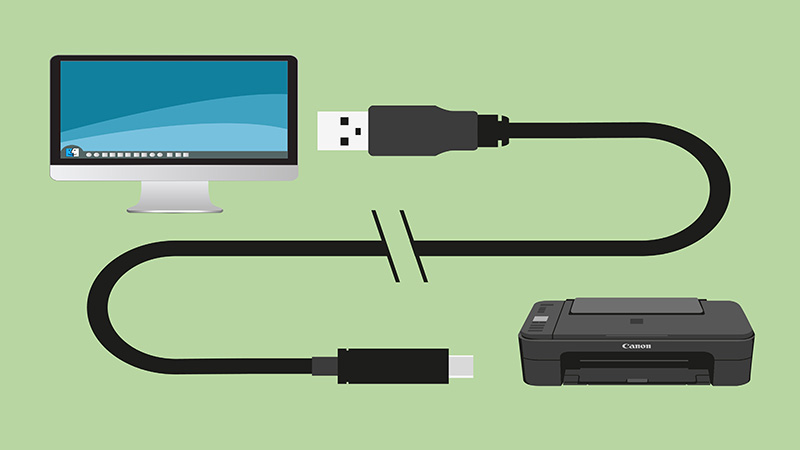
Dây cáp bị lỏng khiến máy in không hoạt động
2. Trong máy có quá nhiều lệnh in
Vấn đề này thường xảy ra, nhất là ở những công ty sử dụng chung máy in. Chính là vì một chiếc máy in được sử dụng bởi nhiều người khiến cho lượng bản in xếp hàng quá dài trong mục chờ khiến cho máy in không load được và gây nên lỗi.
Lúc này, bạn sẽ tiến hành kiểm tra, xóa bớt và di chuyển file sao cho tài liệu của bạn không còn xếp trong hàng chờ đợi. Hãy thực hiện các bước sau:
Bước 1: Mở Menu Start > Tìm kiếm và mở Control Panel.
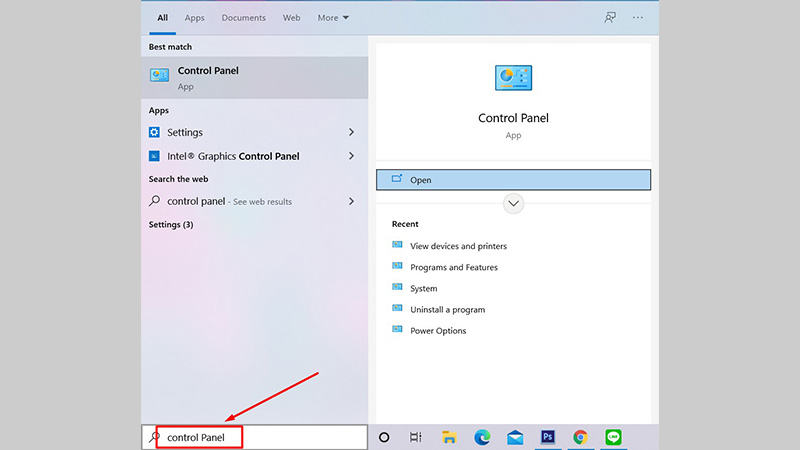
Truy cập Control Panel
Bước 2: Tại phần Hardware and Sound, click vào mục View devices and printers.
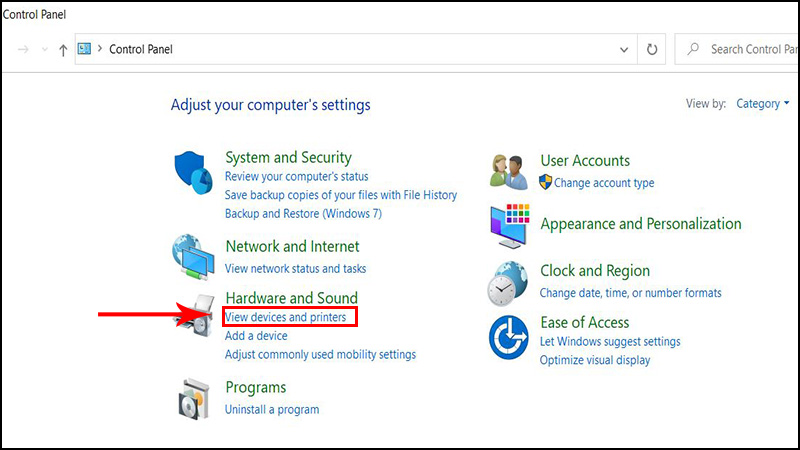
Chọn mục View devices and printers
Bước 3: Tìm đến thiết bị máy in bạn đang sử dụng > Click chuột phải > Chọn See what’s printing.
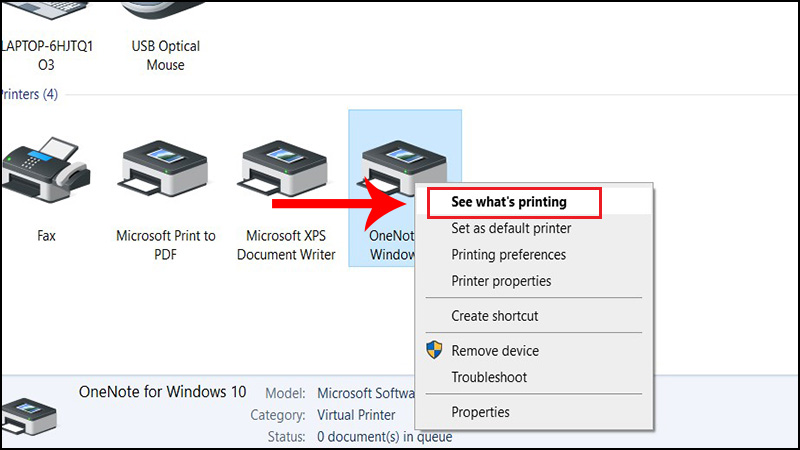
Chọn See what’s printing đối với máy in bạn đang sử dụng
Bước 4: Chọn file muốn xóa > Nhấn Cancel.
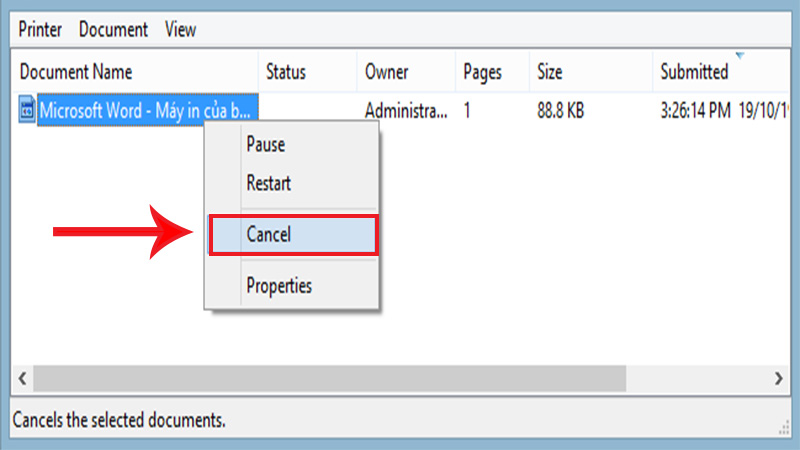
Xóa tài liệu in
3. Máy in chưa nhận được lệnh in chính xác
Vì một vài nguyên nhân nào đó mà câu lệnh của bạn không được máy in tiếp nhận, gây ra tình trạng thông báo Ready To Print ảo, khiến cho bạn nghĩ rằng máy đã nhận được lệnh in.
Để giải quyết tình trạng này, bạn hãy kiểm tra lại tình trạng lệnh in trên máy tính, nếu không có kết quả hãy reset lại máy in và thực hiện các thao tác lại từ đầu.

Máy in chưa nhận lệnh in chính xác
XEM NGAY các chương trình khuyến mãi hấp dẫn, các mã giảm giá, mã khuyến mãi HOT tại Thế Giới Di Động:
- Tổng hợp khuyến mãi hấp dẫn dành cho tất cả ngành hàng
- Tổng hợp tất cả mã giảm giá, mã khuyến mãi tại TGDĐ
4. Khởi động lại tiến trình Print Spooler
Khởi động lại tiến trình của máy in trên Windows bằng hướng dẫn sau đây:
Bước 1: Nhấn tổ hợp phím Windows + R để mở hộp thoại Run.
Bước 2: Nhập vào ô Open services.msc > Nhấn Enter hoặc Click chuột vào ô OK.
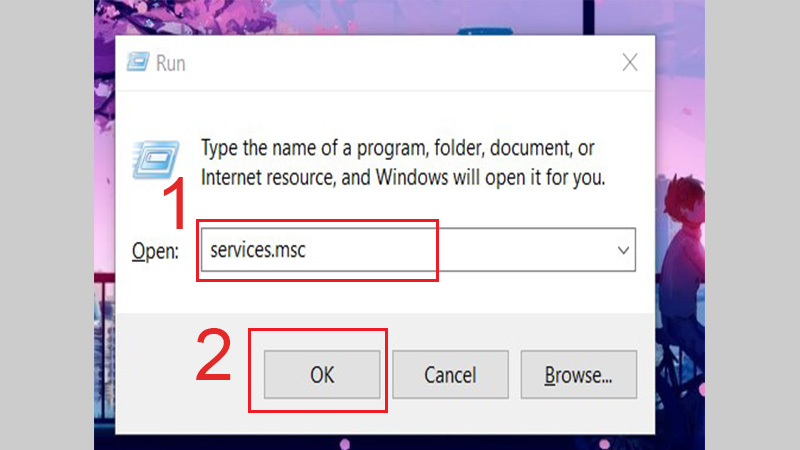
Nhập câu lệnh vào hộp thoại Run
Bước 3: Tìm trong phần Name > Nhấn chọn Print Spooler.
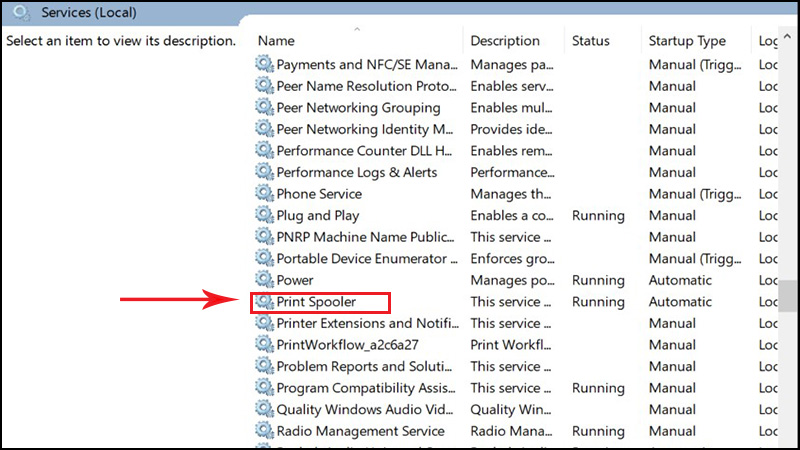
Chọn mục Print Spooler
Bước 4: Ở mục Service status, chọn Stop.

Tạm dừng chế độ Print Spooler
Bước 5: Nhấn Start > Chọn OK.
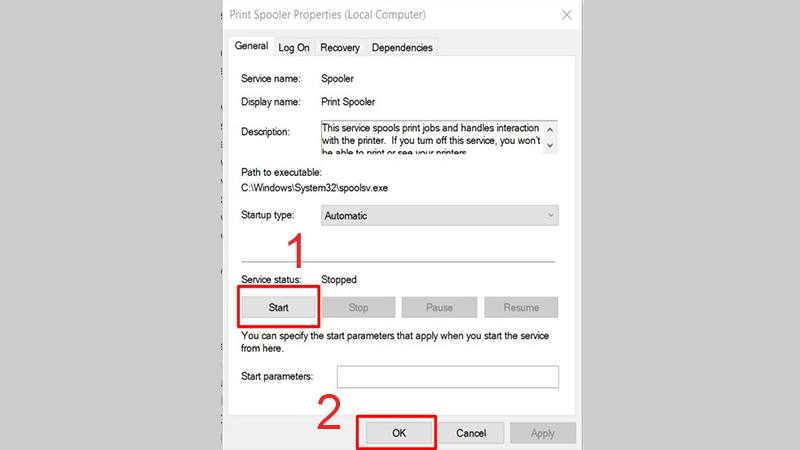
Hoàn thành cài lại Print Spooler
Sau những công đoạn này thì máy in của chúng ta sẽ in trở lại bình thường và tình trạng máy in thông báo Ready To Print nhưng không in được sẽ không còn nữa.


Bài viết mới cập nhật
Cách cài đặt vân tay cho laptop Windows 10 đơn giản, nhanh chóng
1. Cách cài đặt vân tay cho laptop Windows 10 Để ...
Hướng dẫn cách cài đặt và thay đổi mật khẩu cho máy tính Windows 10
1. Cách cài mật khẩu cho máy tính Windows 10 ...
TUYỂN DỤNG 2024
ĐỨC CHANG – CÔNG TY TNHH MÁY TÍNH BA VÌ TUYỂN ...
Mách bạn cách thay đổi ngôn ngữ bàn phím trên máy Mac
Nếu máy Mac được thiết lập bằng ngôn ngữ bạn không ...